华硕触摸板驱动安装教程 如何下载华硕触控板驱动
更新时间:2022-12-10 10:45:51作者:qiaoyun
我们都知道华硕笔记本中都是自带有触摸板的,但是如果遇到触摸板不能用或不灵敏的话,可以通过下载更新华硕触控板驱动来尝试解决,但是很多人并不清楚如何下载华硕触控板驱动,针对这个问题,本文给大家讲述一下华硕触摸板驱动安装教程吧。
具体步骤如下:
1、首先进入华硕笔记本驱动下载网址:http://www.asus.com.cn/support/。
2、然后选择笔记本类型、和型号,这里一定不能选择错误了。不然下载了也不能安装。
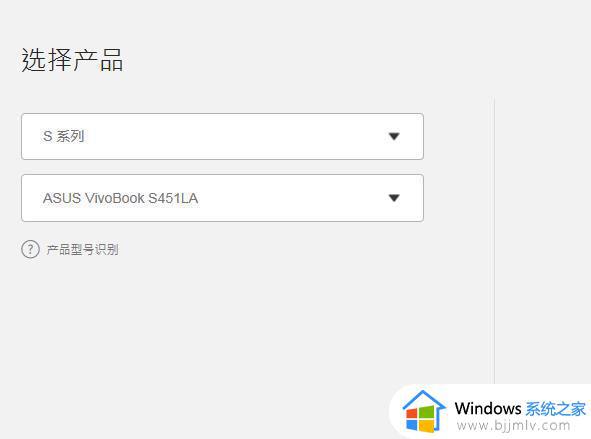
3、在右侧我们可以看到找到的笔记本型号,然后点击驱动程序和工具软件;
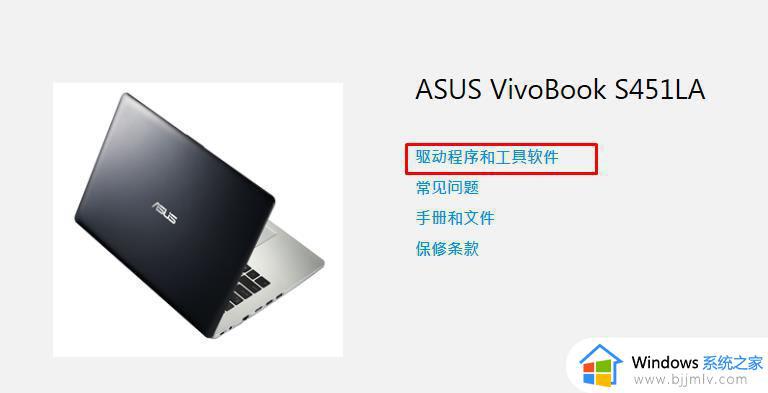
4、选择系统版本后,页面下方会自动显示该机型的驱动程序。
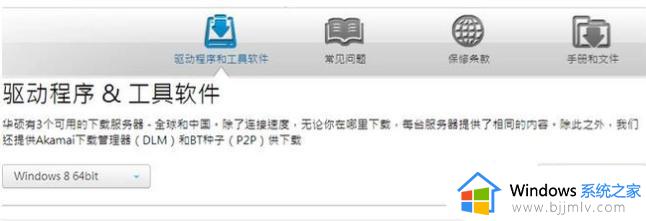
5、点击需要下载的驱动程序类别,然后点击右侧的图标开始下载。
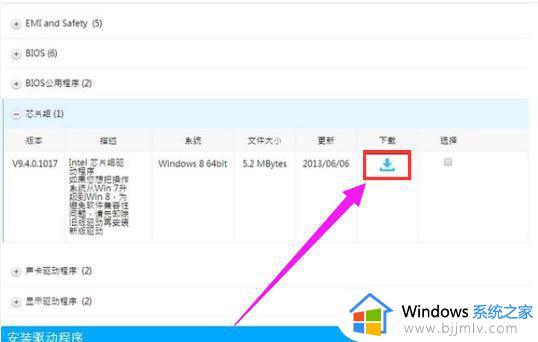
6、驱动程序默认为.ZIP格式,下载完成后,找到该驱动程序文件,将该文件解压缩。
7、在解压缩后的文件中找到Setup.exe或者AsusSetup.exe文件,双击并按照提示运行以安装该驱动程序。
上述给大家讲解的便是下载华硕触控板驱动的详细内容,还不知道如何安装的用户们可以学习上面的方法来进行操作吧,希望帮助到大家。
华硕触摸板驱动安装教程 如何下载华硕触控板驱动相关教程
- 触摸板驱动在哪安装 笔记本触摸板驱动的安装教程
- 华硕笔记本关闭触摸板的方法 华硕笔记本触摸板怎么关闭
- 华硕驱动安装不了怎么回事 华硕驱动安装不上的解决教程
- 华硕笔记本触摸板关闭开启方法 华硕笔记本触摸板在哪里关闭开启
- 华硕显卡驱动下载安装方法 华硕显卡驱动怎么安装
- 华硕主板如何进入u盘启动模式 华硕主板进入bios设置u盘启动教程
- 华硕主板开机进入bios图文教程 华硕主板如何进入bios界面
- 华硕bios关闭安全启动引导图文教程 华硕主板bios安全启动怎么关闭
- 华硕主板u盘启动按f几 华硕主板怎么进入u盘启动
- 华硕网卡驱动怎么下载安装 华硕官网下载的网卡驱动安装步骤
- 惠普新电脑只有c盘没有d盘怎么办 惠普电脑只有一个C盘,如何分D盘
- 惠普电脑无法启动windows怎么办?惠普电脑无法启动系统如何 处理
- host在哪个文件夹里面 电脑hosts文件夹位置介绍
- word目录怎么生成 word目录自动生成步骤
- 惠普键盘win键怎么解锁 惠普键盘win键锁了按什么解锁
- 火绒驱动版本不匹配重启没用怎么办 火绒驱动版本不匹配重启依旧不匹配如何处理
热门推荐
电脑教程推荐
win10系统推荐